使用 iPhone 相机拍照时,我们一般会先取好景后一张一张拍,但如果你想拍摄正在移动、动作中的主体,或是想一次快速捕捉大量连续照片,那我们可以使用 iOS 内建的 iPhone 连拍功能,即时快拍多张照片,不用手指慢慢按,还不用额外下载其他拍照 App!
如果不知道 iPhone 快拍怎么用的话也不用担心,可参考下方的 iPhone 相机连拍设定及快拍模式使用教学,一步一步教你操作。
本文内容目录
- iPhone 相机连拍模式是什么?
- 如何使用 iPhone 连拍功能?
- iPhone X 及更旧机型
- iPhone XS 及后续新机型
- 如何更改 iPhone 连拍设定以使用「音量键」连拍?
iPhone 相机连拍模式是什么?
当你想拍摄高速移动的主体,或是想以照片捕捉动态画面时,我们就很适合使用内建的 iPhone 连拍功能让 iPhone 相机连续拍摄多张照片,拍完后我们会在相簿里看到一个名为「连拍(N 张照片)」的一系列照片,用户们可选取想保留的照片并将其他照片删除。
这个 iPhone 相机连拍功能适用于前镜头及后镜头,不管你想自拍或拍任何主题,都可以使用此模式。
如何使用 iPhone 连拍功能?
要使用 iPhone 相机连拍功能的话,会根据你使用的 iPhone 机型而有不同的使用方法,以下我们分别教学。
iPhone X 及更旧机型
如果你的 iPhone 是 iPhone X、iPhone 8、iPhone 7、iPhone 6 等较旧机型,那要使用 iPhone 连拍功能的话很简单,只要按住 iPhone 相机拍照键即可进行连续快拍。
iPhone XS 及后续新机型
若你使用的 iPhone 是 iPhone XS、iPhone XR、iPhone 11、iPhone 12、iPhone 13 或 iPhone 14 等新机型,那我们只要在相机 App 中,将拍照按钮往左滑即可快速连拍多张照片,放开后就停止拍照,你可以在中间的按钮看到目前连续了多少张照片。
如果还是不太清楚 iPhone 连拍怎么用,以下是操作的 GIF 示范:
拍完连拍照后,我们回到照片图库里,它会出现一个「连拍 (N 张照片) 」的系列照,我们点选底部的「选取」,然后左右滑动勾选你想保留的照片,点选「完成」后,还可选择要「保留所有项目」或是「只保留喜好项目」,如果选「只保留喜好项目」的话系统会帮你将其他没被选到的连拍照删除。
如何更改 iPhone 连拍设定以使用「音量键」连拍?
我们除了可以直接在 iPhone 相机里使用「拍照键」连拍照片之外,也可以更改连拍设定,这样我们只要按住「音量键」即可启用 iPhone 连拍功能,不过这功能仅限于 iPhone XS(含)及后续新机型可使用喔!详细设定步骤如下:
- 开启 iPhone 内建的「设定 app」。
- 点选「相机」。
- 开启「连拍使用调高音量按钮」。
启用「连拍使用调高音量按钮」功能之后,以后当你开启 iPhone 相机时,只要按住手机侧边的「音量+键」,即可快速使用 iPhone 相机连拍功能,一次快拍多张照片,想停止的话只要放开按键即可。
总结
如果你希望能在短时间内大量拍照,可参考上方教学的步骤使用 iOS 内建的 iPhone 连拍功能,只要按住或移动「拍照键」即可启动快拍模式,拍完后就能从这些照片里选出几张满意的照片保留,并将其他删除,可避免占用太多储存空间。

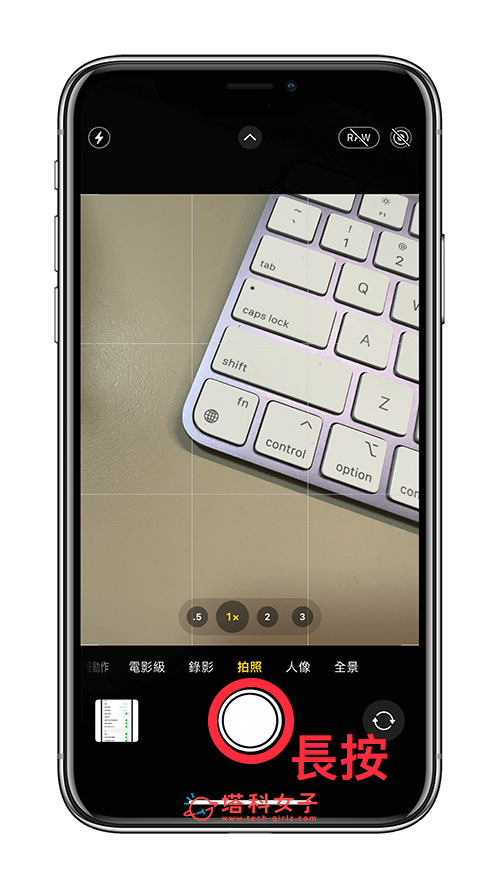





还没有评论,来说两句吧...